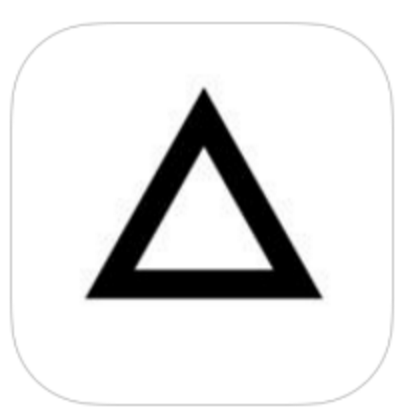iPhoneで配信されている写真加工アプリPrisma(プリズマ)が最近人気を集めています。
今回はPrismaで写真を加工した際に表示されてしまうロゴの消し方を紹介します。
Prismaのロゴの消し方

Prismaで写真を加工すると、初期設定のままでは右下に「PRISMA」というロゴがついてしまいます。
今回はこのロゴの消し方を紹介します。
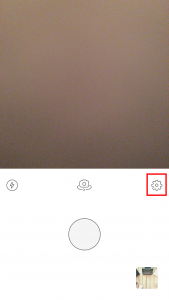
まずPrismaのアプリを開き、上の画像の赤で囲った歯車アイコンをたっぷします。
この歯車アイコンをタップすると細かい設定を行う事が出来ます。
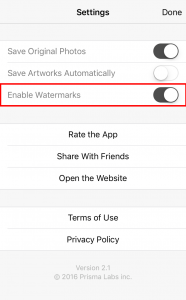
設定内容は全て英語となっていますが、上の画像の「Enable Watermarks」の部分に初期設定のままではチェックが入っていると思います。
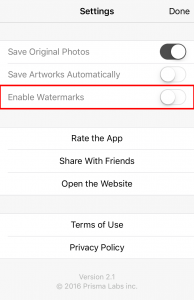
そのチェックを外すと「Prisma」のロゴを消す事が出来ます。
加工をした写真を自動保存できる
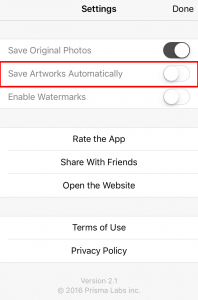
「Save Artworks Automatically」にチェックを入れると、加工した写真が自動保存されるのでかなり便利です。
Prismaの使い方やフィルタの仕方については以下の記事を参考にしてください。
関連:写真加工アプリPrisma(プリズマ)の使い方・保存の仕方!iPhoneだけでAndroid版はない?